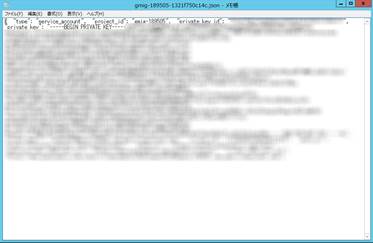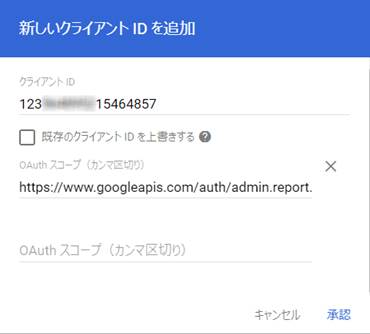Gmail
と Google ドライブの両方の移行に
Google Workspace 接続を追加する場合、Google Workspace
に必須権限については、以下のセクションを参照してください。
パフォーマンス向上のため、異なるプロジェクトおよびサービス
アカウントを使用して複数の Google Workspace 接続を追加することをお勧めします。Google サポートに連絡して、API
のクォータ上限およびサービス アカウントのクォータ上限の増加を要求することもできます。
API 要件
Google
Workspace の接続を追加するには、サービス アカウントが作成されたプロジェクトで
Gmail API、Admin SDK API、Google Drive API、Google People API、Contacts API、Google
Calendar API、Tasks API が有効になっていることを確認してください。
*注意: API を有効化するユーザーは、プロジェクトの所有者である必要があります。
1.
Google APIs に移動します。
2.
[API
とサービスを有効化] をクリックすると、API ライブラリ
ページが表示されます。
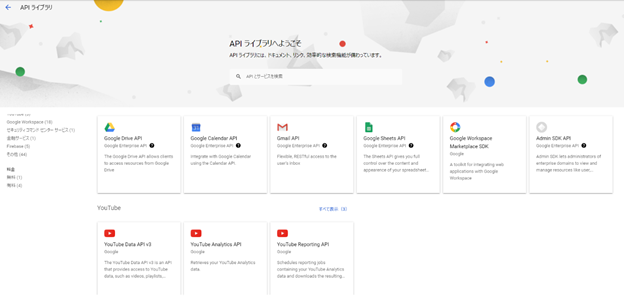
3. 有効化する API をそれぞれクリックします。
4. [有効にする] をクリックして該当する API を有効にします。
Google
Workspace 環境で API
Access が有効になっていることを確認してください。Google によって提供されている 説明 に従って、すべての設定が要件を満たしていることを確認してください。
管理者アカウント権限
Gmail
と Google
ドライブの移行を実行するには、管理者アカウントに必要な権限を持つカスタム
ロールがあることを確認します。管理者アカウントのロールを管理する方法については、以下の説明を参照してください。
*注意: ロールを管理するユーザーは、スーパー管理者
である必要があります。
1.
Google 管理コンソール に移動します。
2.
ユーザー セクションの [管理]
をクリックします。
3.
役割を割り当てるユーザーをクリックすると、ユーザー プロファイル
ページが表示されます。
4.
管理者の役割と権限 セクションで 下矢印 ( ) ボタンをクリックします。
) ボタンをクリックします。
5.
役割 セクションの右上にある 編集 ( )
ボタンをクリックします。
)
ボタンをクリックします。
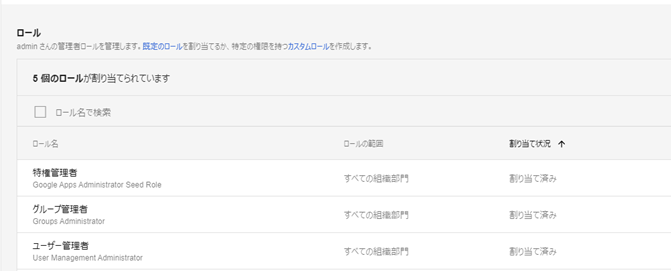
6.
ロール セクションの右上にある [カスタム ロールの作成]
ボタンをクリックします。
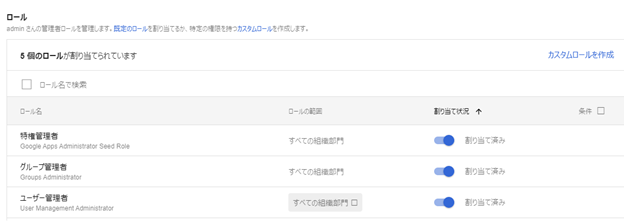
7.
[新しいロールを作成] をクリックします。
8.
現在のロール名を入力し、[続行]
をクリックします。
9.
管理コンソールの権限
セクションで、次の権限を選択します。
•
Gmail
メール
ボックスを移行する場合:
o カレンダー > すべての設定 > ビルディングとリソース > 会議室情報
•
Gmail
移行のデータ検出を実行する場合:
o レポート 権限
•
Gmail
と Google
ドライブの移行を実行する場合:
o ユーザー > 読み取り 権限
•
Google
ドライブの移行で共有ドライブを移行する場合:
o ドライブとドキュメント > 設定 権限
10.
管理 API
の権限
セクションで、次の権限を選択します。
•
Google
グループを移行する場合:
o グループ > 読み取り 権限
11.
[続行] をクリックします。選択したロールが 選択されているホスト
セクションで一覧表示されます。
12.
[ロールの作成] をクリックします。
Drive SDK API
経由での
Google ドライブへのアクセスをユーザーに許可するには、以下の説明を参照してください。
1.
Google 管理コンソール に移動します。
2.
アプリ > Google Workspace >
ドライブとドキュメント に移動します。
3.
[機能とアプリケーション] をクリックします。
4.
Drive SDK API
経由での Google
ドライブへのアクセスをユーザーに許可する オプションが オン
になっていることを確認します。
共有ドライブに対する
コンテンツ管理者 アクセス権限を管理者アカウントに付与する方法については、以下の説明を参照してください。
*注意: アクセス権限を付与するユーザーは、管理者ロールを持っている必要があります。
1.
Google 管理コンソール に移動します。
2.
アプリ > GoogleWorkspace >
ドライブとドキュメント に移動します。
3.
[共有ドライブの管理] をクリックします。
4.
管理する共有ドライブを選択し、[メンバーを管理]
をクリックします。
5.
管理者 アカウントを追加し、アカウントの横にある下矢印 ( ) ボタンをクリックします。その後、コンテンツ管理者
を選択し、[送信] をクリックします。
) ボタンをクリックします。その後、コンテンツ管理者
を選択し、[送信] をクリックします。
管理者
アカウントが既に共有ドライブのメンバーである場合、コンテンツ管理者 アクセス権を選択し、[保存]
をクリックして変更を保存します。
サービス アカウント権限
サービス
アカウントの管理方法については、以下の説明を参照してください。
*注意: サービス
アカウントを管理するユーザーはプロジェクトの所有者である必要があります。
1.
Google サービス アカウント に移動します。
2.
プロジェクトを選択します。プロジェクト内のアカウントが表示されます。
3.
サービス アカウントを新規作成する方法については、以下の説明を参照してください。
*注意: 既存のサービス アカウントを使用して GoogleWorkspace
の接続を追加する場合は、この手順をスキップしてください。
a.
[サービス アカウントを作成] をクリックします。
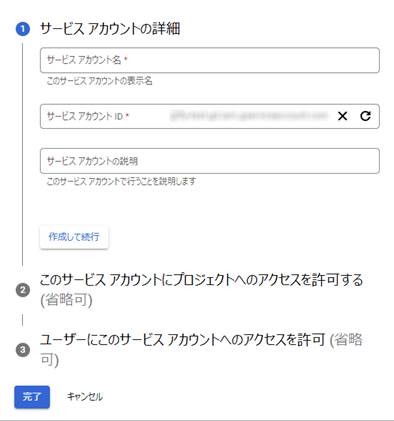
b. サービス アカウント名を入力します。
c. サービス アカウント ID を入力します。
d. サービス アカウントの説明を入力します。
e.
[作成] をクリックすると、サービス
アカウントが作成されます。
f.
ドロップダウン メニューからプロジェクトの
オーナー 役割を選択し、[続行] をクリックします。
g.
[完了] をクリックします。
4.
秘密キーは接続の追加時に使用されます。サービス アカウントの秘密キーを取得する場合は、既存のサービス
アカウントの ( ) ボタンをクリックして、[鍵を管理]
をクリックし、[鍵を追加] をクリックして、[新しい鍵を作成] を選択してください。JSON タイプを選択し、[作成]
をクリックして秘密キーファイルをダウンロードします。
) ボタンをクリックして、[鍵を管理]
をクリックし、[鍵を追加] をクリックして、[新しい鍵を作成] を選択してください。JSON タイプを選択し、[作成]
をクリックして秘密キーファイルをダウンロードします。
5.
.json ファイルをメモ帳で開き、"private_key":
ノードの後にある秘密キーを確認します。秘密キーは接続の追加時に使用されます。
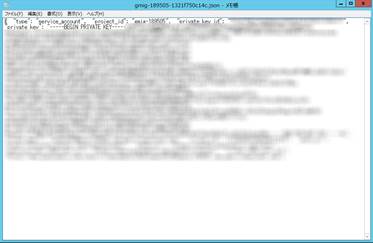
6.
スーパー管理者 の資格情報を使用して、Google 管理コンソール にアクセスします。
7.
セキュリティ > 概要 > API の制御 に移動します。
8.
[ドメイン全体の委任を管理] をクリックします。
9.
ドメイン全体の委任 ページで、[新しく追加]
をクリックします。
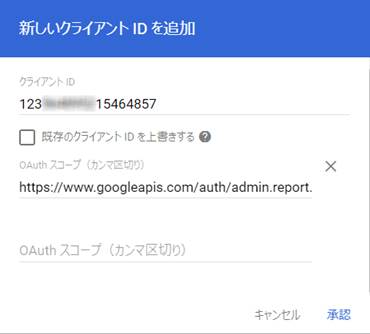
10.
クライアント名 フィールドにサービス アカウントの クライアント ID
を入力します。クライアント ID は手順 6 の.json ファイルの "client_id": ""
ノードに表示されます。
11.
OAuth
スコープ フィールドに以下の情報を入力します。
https://www.googleapis.com/auth/drive.readonly,https://www.googleapis.com/auth/gmail.readonly,https://www.googleapis.com/auth/calendar.readonly,https://www.googleapis.com/auth/contacts.readonly,https://www.googleapis.com/auth/tasks.readonly,https://www.googleapis.com/auth/admin.directory.user.readonly
(必須ではありません)
必要に応じて以下の範囲を入力します。
•
Gmail
移行でデータ検出を実行する場合は、https://www.googleapis.com/auth/admin.reports.usage.readonly
を入力します。
•
Google
グループを移行する場合は、https://www.googleapis.com/auth/admin.directory.group.readonly
を入力します。
•
ドラッグ & ドロップ
モードを使用してメール
ボックスのマッピングを構成する場合は、https://www.googleapis.com/auth/admin.directory.resource.calendar.readonly
を入力してリソース メール ボックスを読み込みます。
•
移行元メールボックスのメール アドレスを有効にする Google
Migration Forward tool
を使用するには、https://www.googleapis.com/auth/gmail.settings.sharing
を入力してします。
12.
[承認] をクリックします。
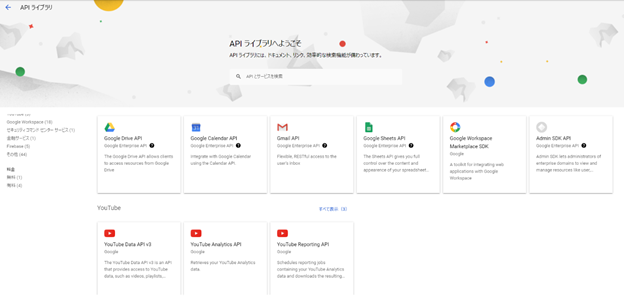
 ) ボタンをクリックします。
) ボタンをクリックします。 )
ボタンをクリックします。
)
ボタンをクリックします。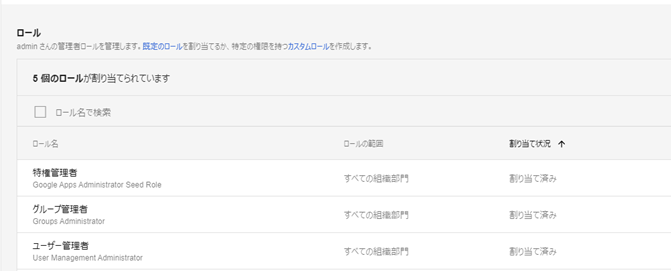
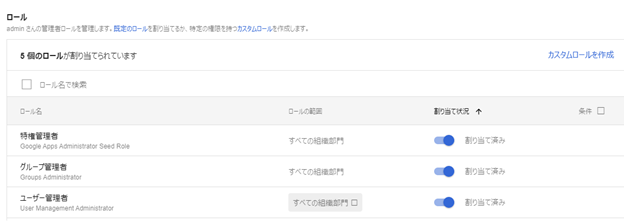
 ) ボタンをクリックします。その後、コンテンツ管理者
を選択し、[送信] をクリックします。
) ボタンをクリックします。その後、コンテンツ管理者
を選択し、[送信] をクリックします。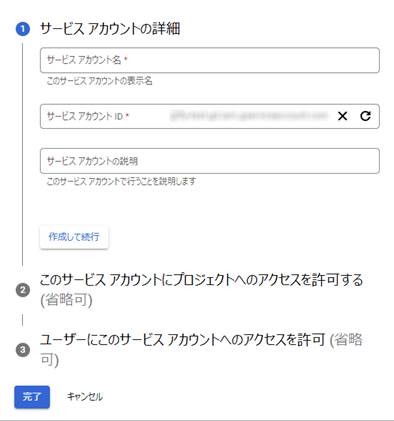
 ) ボタンをクリックして、[鍵を管理]
をクリックし、[鍵を追加] をクリックして、[新しい鍵を作成] を選択してください。JSON タイプを選択し、[作成]
をクリックして秘密キーファイルをダウンロードします。
) ボタンをクリックして、[鍵を管理]
をクリックし、[鍵を追加] をクリックして、[新しい鍵を作成] を選択してください。JSON タイプを選択し、[作成]
をクリックして秘密キーファイルをダウンロードします。